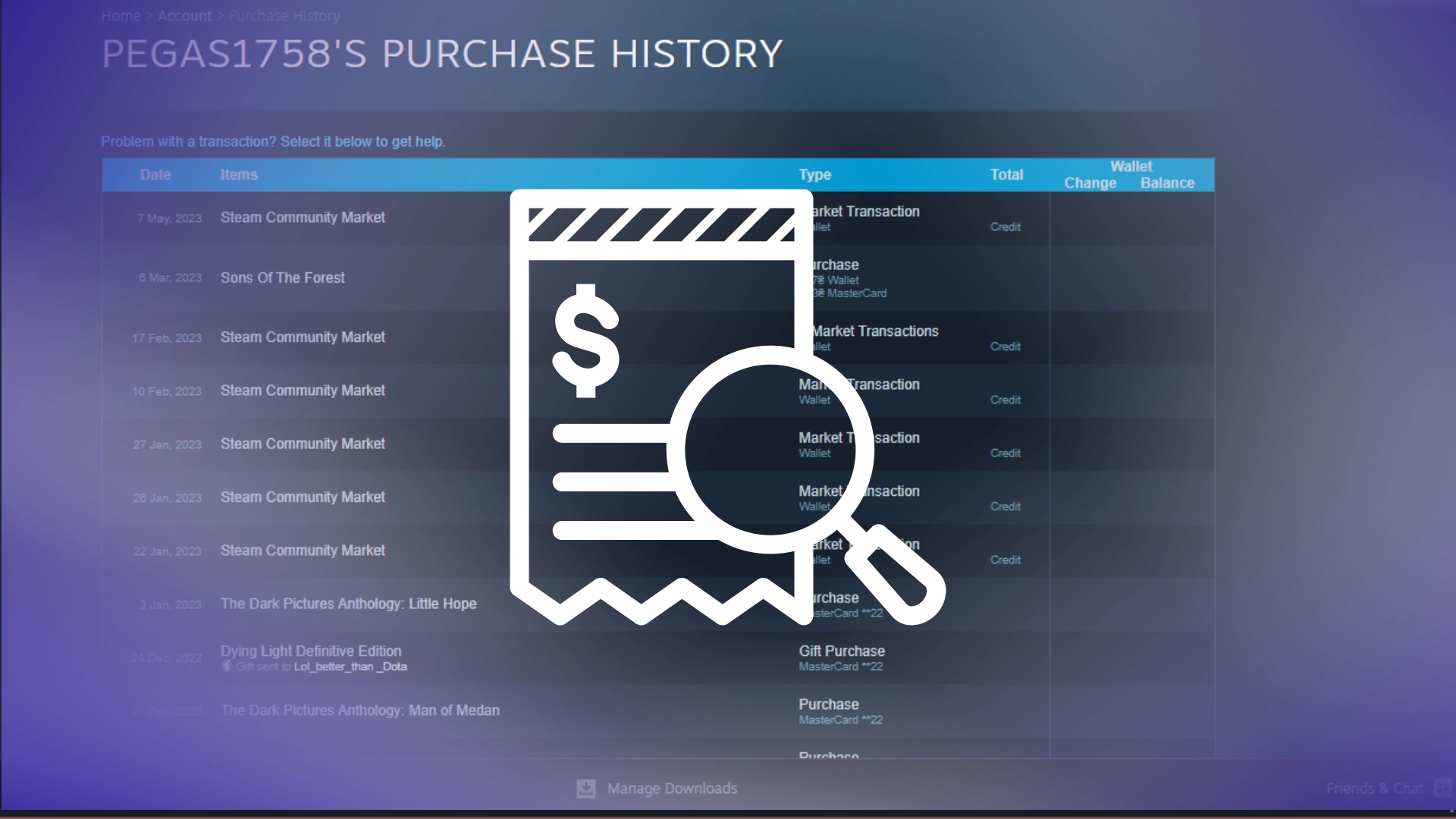Dado que Steam es esencialmente un gran mercado donde puedes comprar diferentes productos de diferentes proveedores, solo necesitaban una función de Historial de compras. Esta función está disponible para todos los usuarios que hayan recargado sus billeteras o hayan realizado compras en sus cuentas.
Para ir al Historial de compras, debe hacer clic en el ícono de su perfil en la parte superior derecha de la pantalla y seleccionar «Detalles de la cuenta». En el menú de detalles de la cuenta, encontrará un botón Ver historial de compras que oculta todas sus compras de Steam.
Veamos este proceso en detalle y con imágenes para entender mejor lo que debes hacer.
Cómo acceder a tu historial de compras en Steam en el escritorio
El cliente de escritorio de Steam ofrece una interfaz fácil de usar para acceder fácilmente a su historial de compras. Siguiendo unos sencillos pasos, podrá revisar sus transacciones anteriores, incluidas las fechas, los artículos comprados y los precios. Investiguemos cómo puede acceder a su historial de compras en el cliente de escritorio de Steam.
- Inicie sesión en su cuenta de Steam con sus credenciales.
- Haga clic en su nombre de usuario en la esquina superior derecha del cliente Steam.
- En el menú desplegable, seleccione «Detalles de la cuenta».
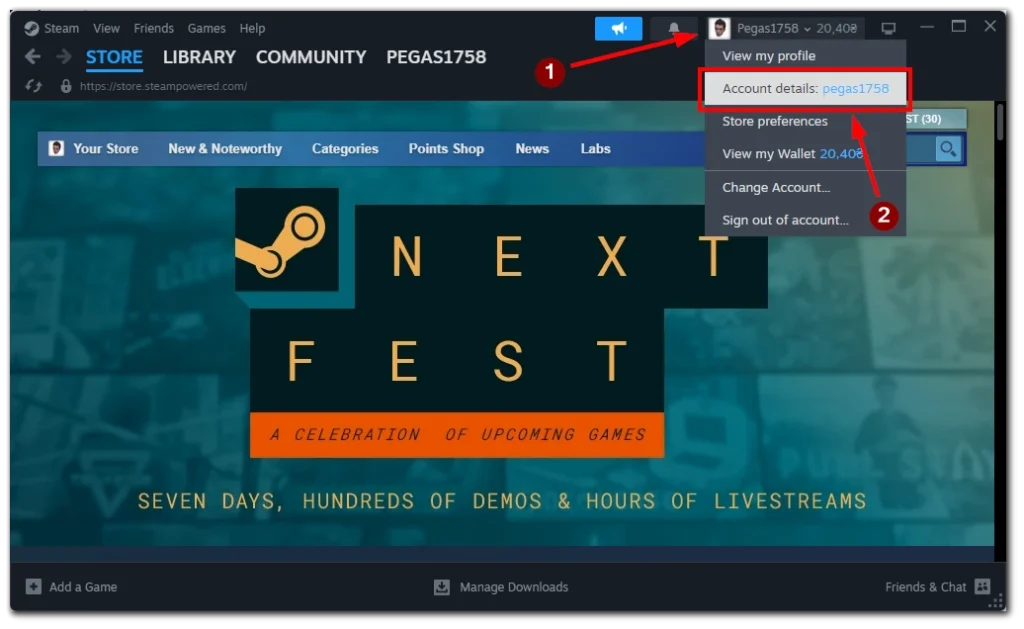
- Dentro de la sección Detalles de la cuenta, haga clic en el botón «Ver historial de compras» .
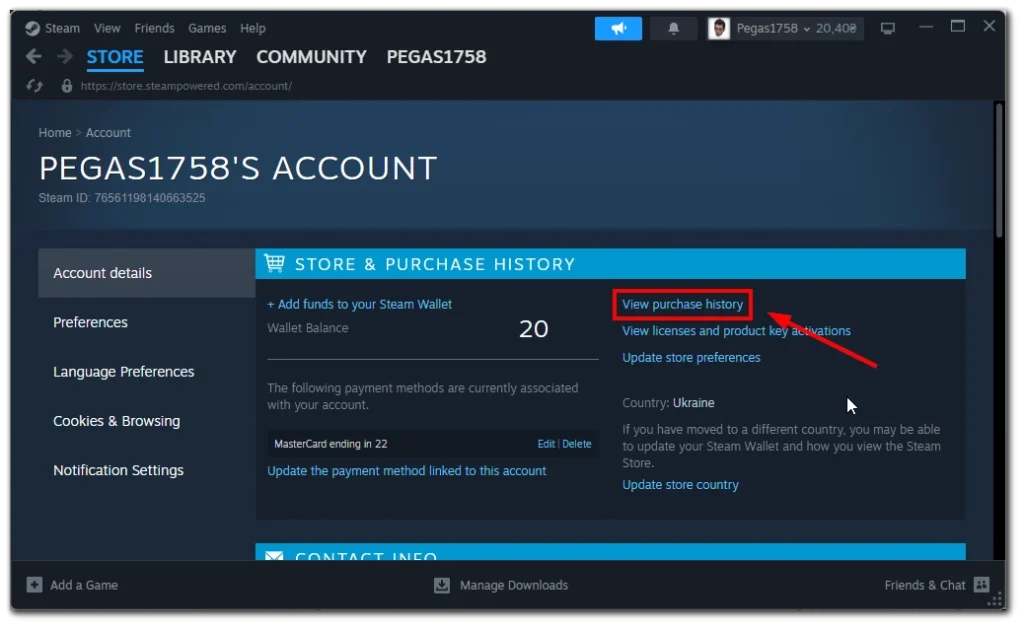
- Aparecerá una lista de todas tus compras de Steam frente a ti.
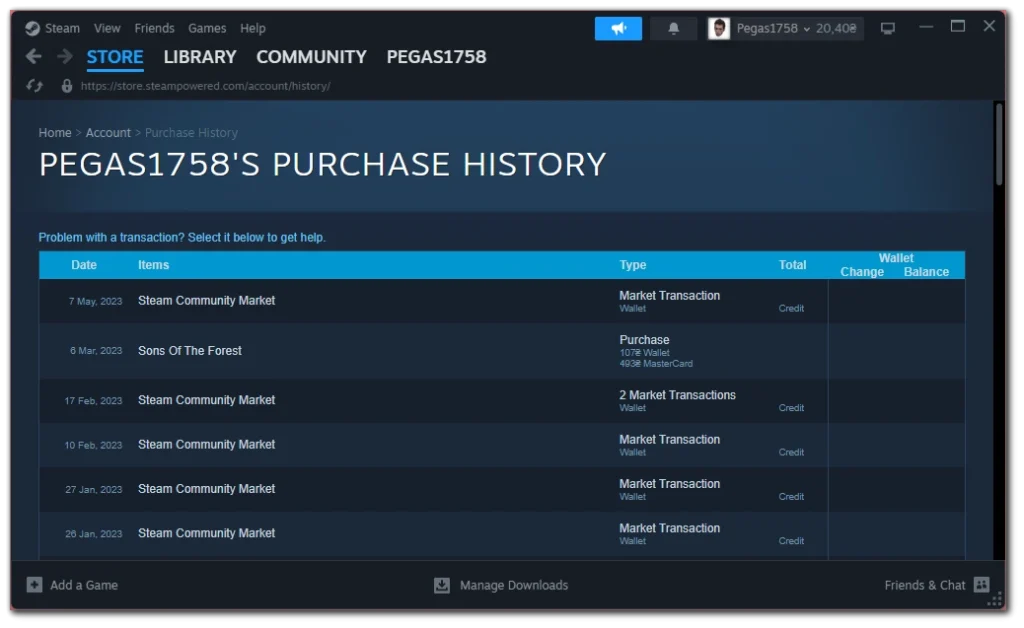
Hacer un seguimiento de sus transacciones pasadas ahora es más fácil que nunca, lo que le permite revisar sus compras de juegos y controlar sus gastos. Tenga en cuenta que es posible que algunas compras no aparezcan inmediatamente en el Historial de compras. Es posible que el elemento tarde un poco en aparecer en el historial.
Cómo ver tu historial de compras en la aplicación móvil Steam
Si prefieres acceder a Steam mientras viajas usando tu dispositivo móvil, ¡no te preocupes! Aún puedes ver tu historial de compras usando la aplicación móvil Steam. Siga estos sencillos pasos para acceder a su historial de compras en cualquier momento y lugar.
- Toca tu foto de perfil en la esquina superior derecha de la aplicación.
- En el menú, seleccione «Detalles de la cuenta».
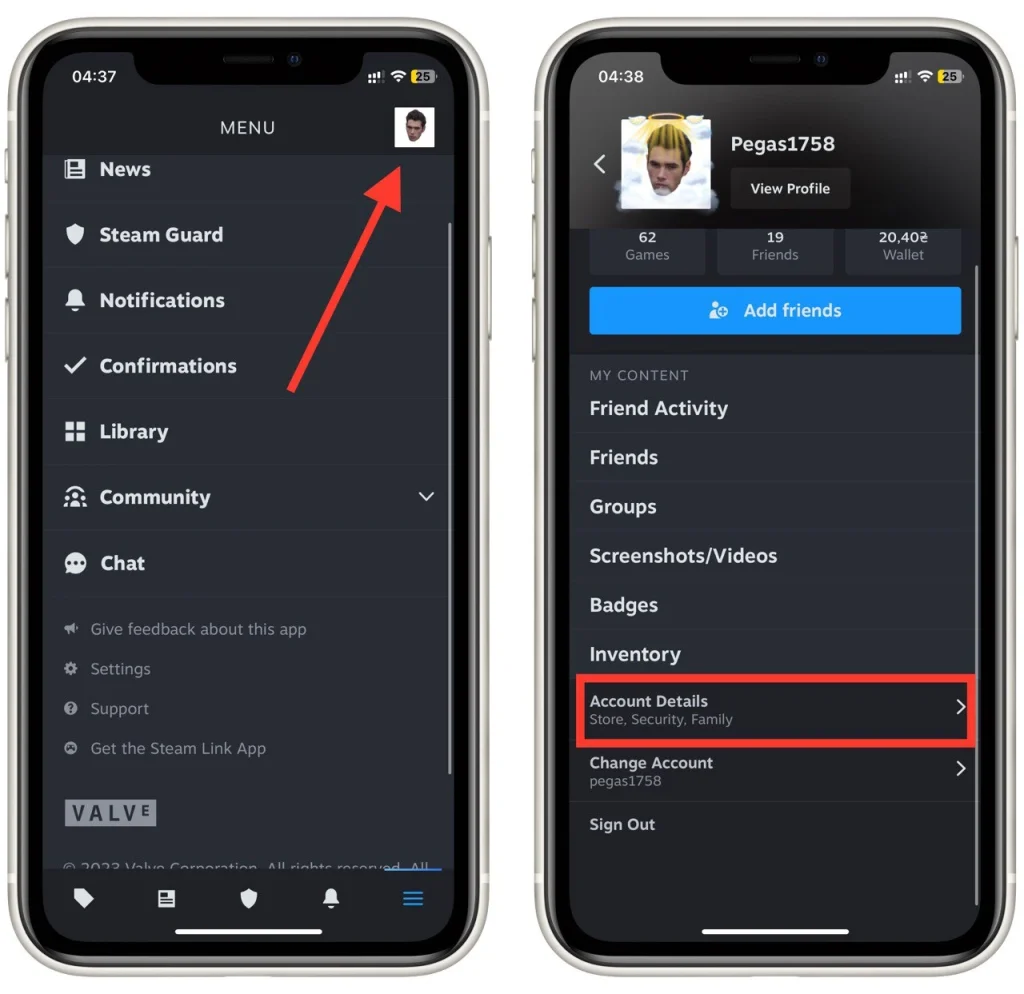
- Desplácese hacia abajo y toque «Ver historial de compras» en la sección Detalles de la cuenta.
- Se mostrará una lista completa de sus transacciones anteriores , incluidas fechas, artículos comprados y precios.
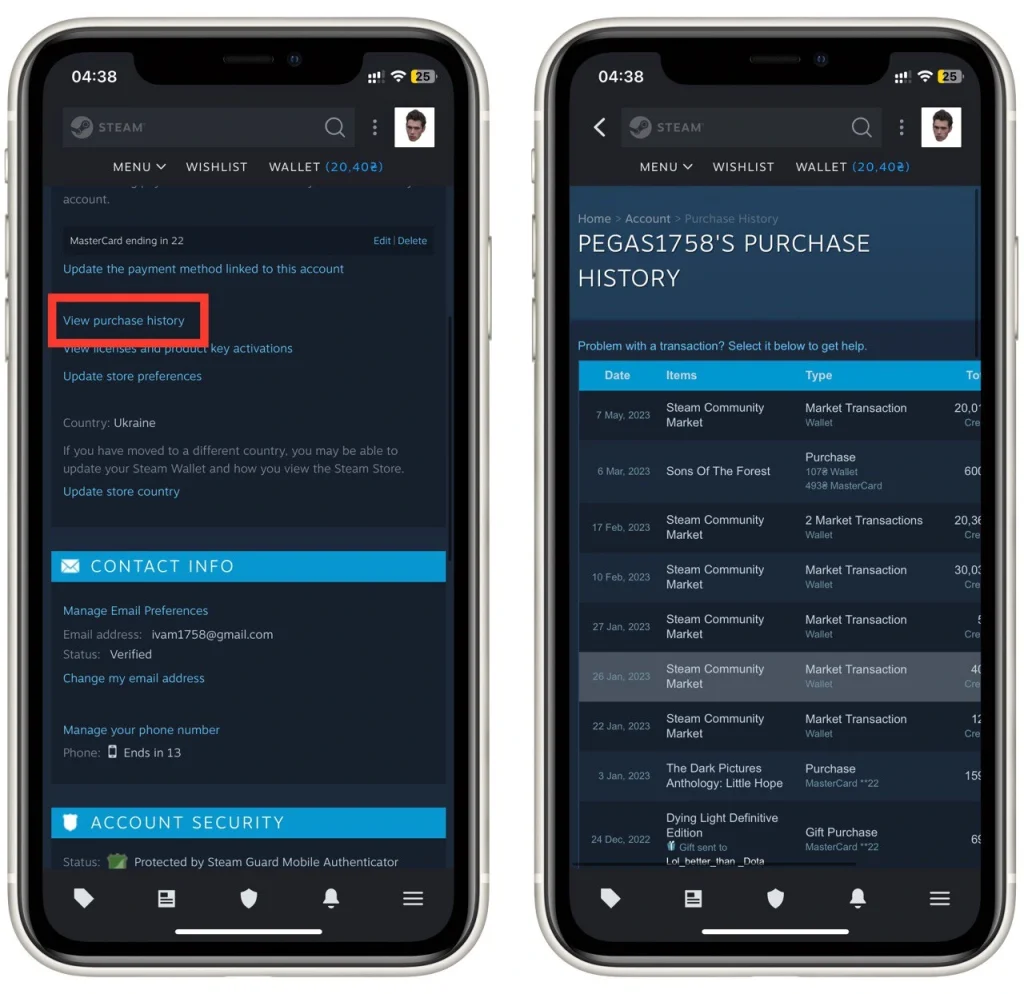
Tenga en cuenta que la aplicación Steam para Android e iOS es idéntica, por lo que este tutorial funcionará para todas las plataformas móviles. Ya sea que viaje o esté lejos de su computadora, puede permanecer conectado con sus compras de juegos y registrar sus gastos.
Cómo obtener un recibo de una compra en Steam
A veces, es posible que necesites un recibo para una compra específica en Steam, ya sea para mantener registros personales o para fines de reembolso. Steam proporciona un método sencillo para obtener recibos de sus compras.
Según la política de Steam, el correo electrónico que recibe cuando realiza una compra a su dirección de correo electrónico es un recibo para confirmar su compra. Si no puede encontrar o eliminar accidentalmente este correo electrónico, Steam ofrece una herramienta conveniente para generar un recibo utilizando su Historial de compras.
Exploremos cómo puedes generar fácilmente un recibo en Steam.
- Acceda a su historial de compras en Steam utilizando el cliente de escritorio o la aplicación móvil, como se describió anteriormente.
- Localice la transacción específica para la cual necesita un recibo.
- Haga clic en la transacción para ver su resumen detallado, incluido el método de pago y la dirección de facturación.
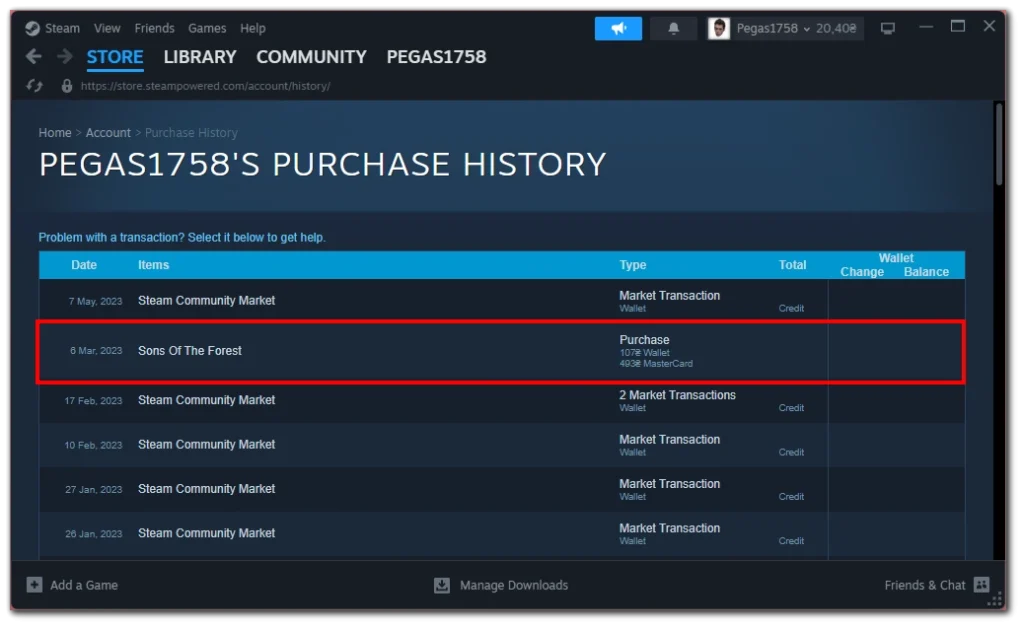
- Busque una opción como “Me gustaría ver o imprimir el recibo de esta compra” y haga clic en ella.
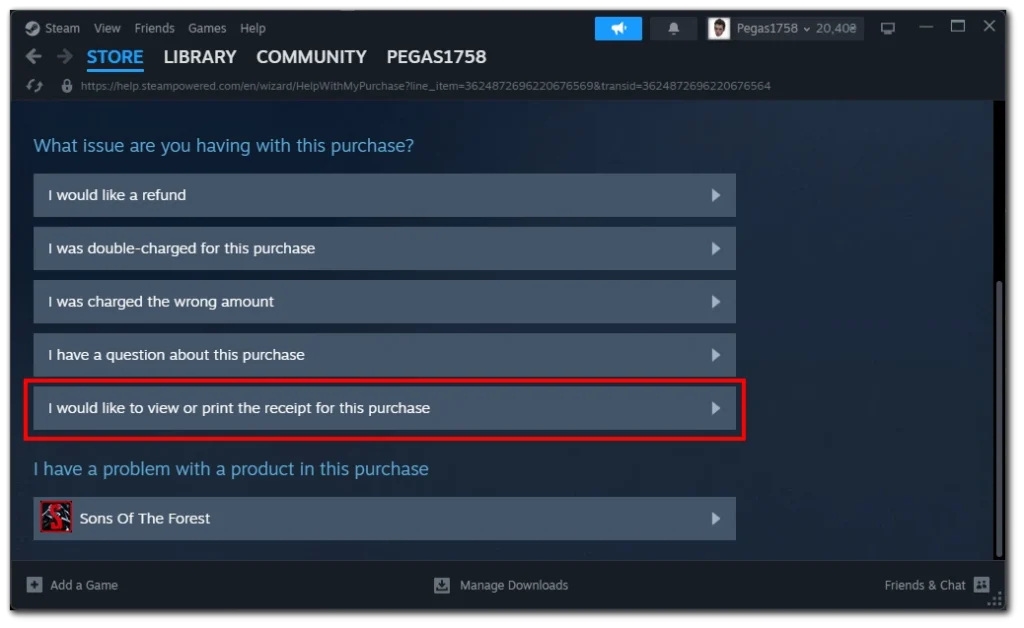
- Se generará una versión imprimible o descargable del recibo, que contendrá todos los detalles necesarios de la transacción.
Con la práctica función de generación de recibos de Steam, puede obtener fácilmente recibos de compra. Este recibo puede ser prueba de compra al comunicarse con el soporte de Steam o para cualquier otro propósito.
Cómo ver la cantidad total de dinero gastado en Steam
¿Alguna vez te has preguntado cuánto dinero has gastado en Steam? A continuación le mostramos cómo encontrar esta cifra y obtener información sobre sus gastos de juego. Para comenzar, inicie el cliente Steam en su computadora y siga estos pasos:
- Busque la opción «Ayuda» en la esquina superior izquierda de la ventana de Steam. Haga clic en «Ayuda» y aparecerá un menú desplegable.
- En el menú, seleccione «Soporte de Steam» .
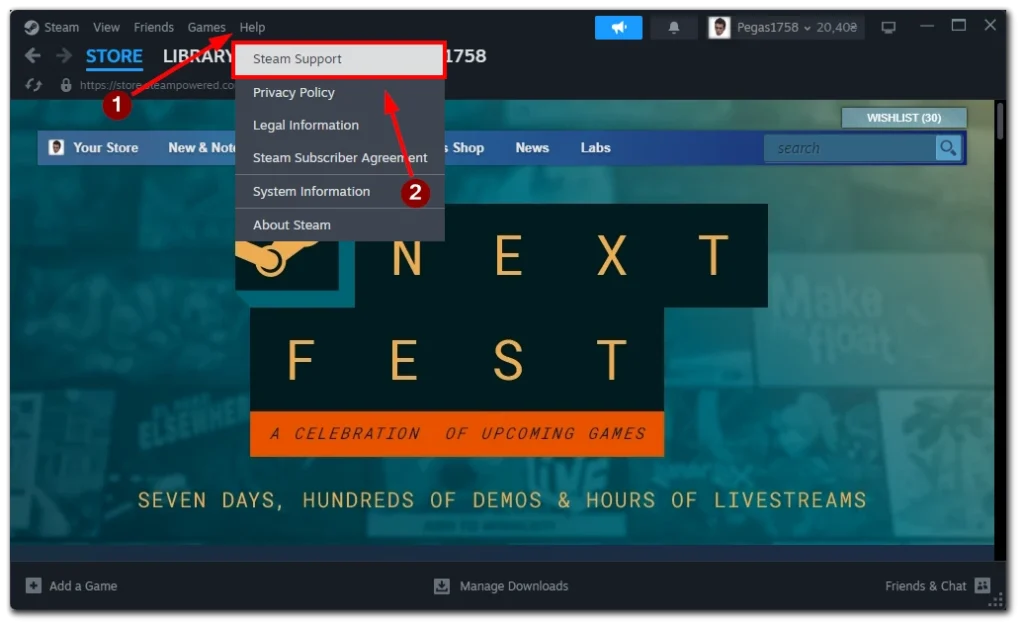
- En la página de soporte de Steam, elija la sección «Mi cuenta» .
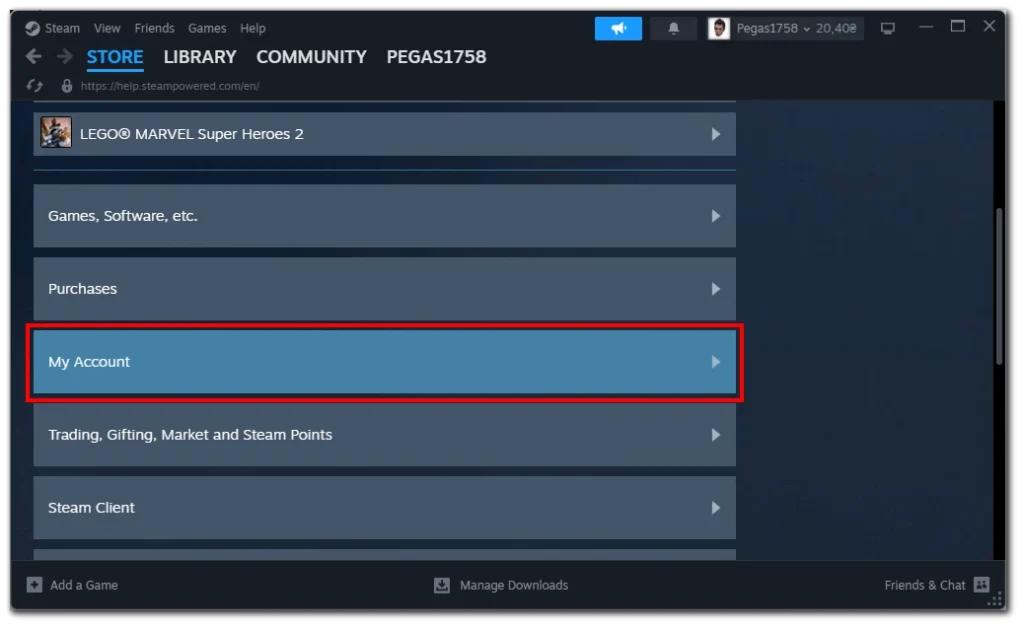
- Dentro de esta sección, haga clic en la opción denominada «Datos relacionados con su cuenta de Steam».
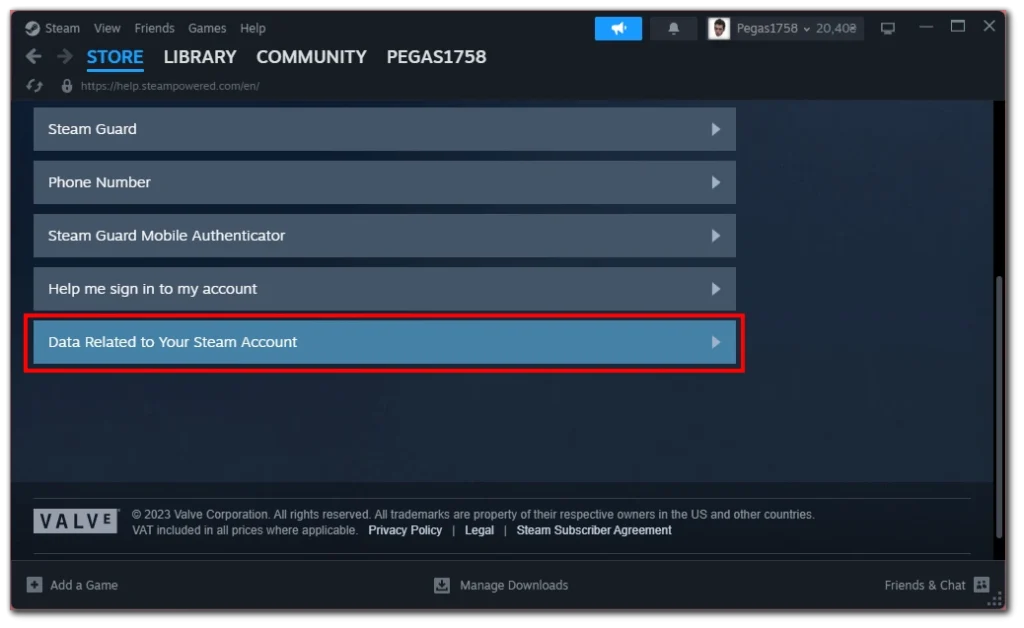
- En la nueva ventana que aparece, desplácese hacia abajo y haga clic en «Fondos externos utilizados» para acceder al informe.
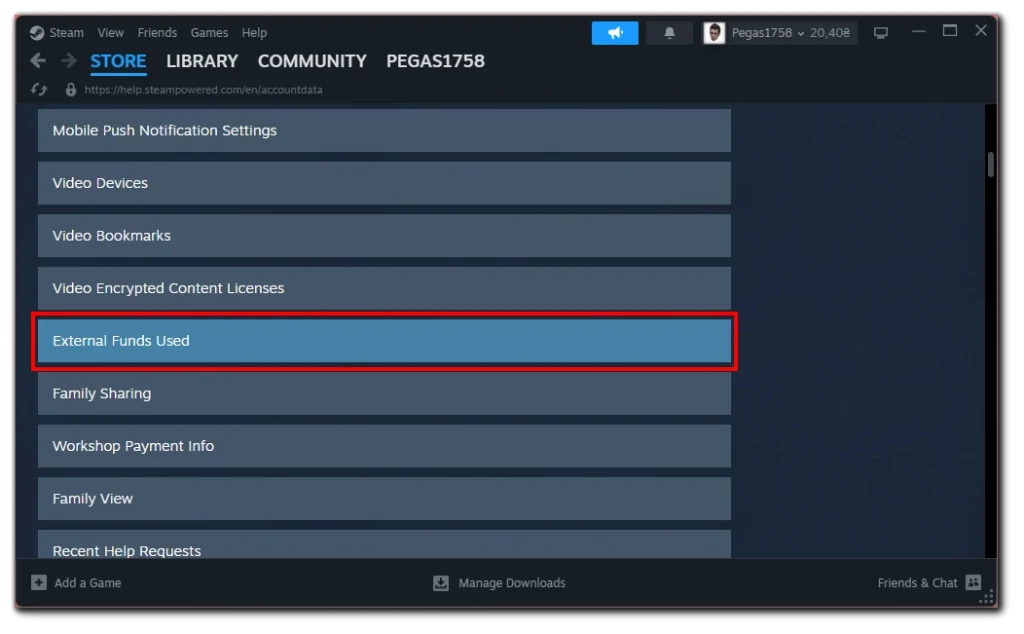
- Dentro del informe Fondos externos utilizados, encontrará 4 subcategorías . Busque la categoría TotalSpend , que representa la cantidad total de dinero que ha gastado en Steam.
- Además, puede encontrar otras categorías, como OldSpend (fondos gastados antes del 17 de abril de 2015), PWSpend (fondos gastados a través de Perfect World en China) y ChinaSpend (dinero gastado en Renminbi).
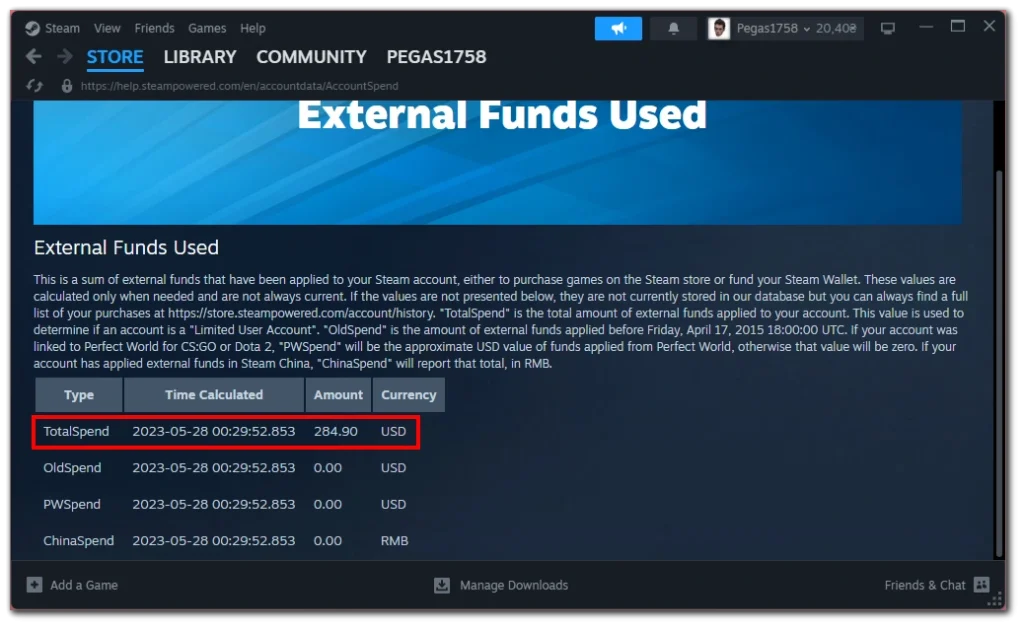
Vale la pena señalar que el informe incluye todos los fondos aplicados a su cuenta de Steam, incluido el dinero, recargado en su Cartera de Steam que aún no se ha gastado.
Siguiendo estos pasos podrás acceder al informe de Fondos Externos Utilizados en Steam y descubrir la cantidad total de dinero que has gastado en la plataforma. Ya sea que tenga curiosidad, esté preocupado o simplemente quiera realizar un seguimiento de sus gastos de juego, esta información le brindará información sobre su historial financiero en Steam.
¿Pueden mis amigos de Steam ver mi historial de compras?
No, tus amigos de Steam no pueden ver tu historial de compras. La configuración de privacidad de Steam está diseñada para mantener tu historial de compras confidencial y visible sólo para ti. El historial de compras de cada usuario se considera información privada y no se comparte con otros usuarios o amigos en la plataforma.
Sin embargo, dependiendo de tu configuración de privacidad, tus amigos pueden ver qué juegos tienes, tu lista de deseos y cualquier actividad pública en tu perfil, como logros y tiempo de juego. Si desea mantener esta información privada, puede ajustar su configuración de privacidad en Steam para restringir lo que otros pueden ver.